如何在PPT上拆分汉字笔画
ppt汉字笔画拆分 课件
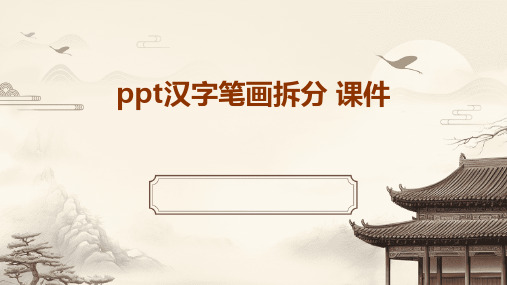
02
CATALOGUE
汉字笔画拆分基本知识
汉字的构造特点
汉字是象形文字
汉字的构造以形象为基础,很多汉字都可以从字形上看出其含义 或与实物有一定的联系。
汉字由部首和偏旁组成
部首是汉字的基本构成单位,偏旁则是部首的组合。
汉字的构造具有层次性
汉字的构造通常是由基本笔画组成偏旁,再由偏旁组成完整的汉字 。
汉字笔画的分类
01
02
03
基本笔画
指构成汉字的最小单位, 包括横、竖、撇、捺、点 等。
复合笔画
由基本笔画组合而成的笔 画,如秃宝盖、三点水等 。
特殊笔画
指一些具有特殊形状和构 造的笔画,如钩、提、竖 折等。
汉字笔画拆分的基本原则
01
02
03
04
从左到右
在拆分汉字时,应从字的左侧 开始,按照从左到右的顺序进
汉字笔画拆分的现实意义
提高学习效率
通过汉字笔画拆分,学习者可以 更加清晰地了解汉字的结构和书 写规则,减少学习中的错误和混
淆,提高学习效率。
培养观察能力
汉字笔画拆分需要学习者仔细观察 和分析每一个笔画的起笔、行笔和 收笔等细节,有助于培养其观察能 力和耐心。
传承传统文化
汉字笔画拆分不仅是汉字书写教育 的一种方法,也是对传统文化和书 法艺术的传承和发展,有助于弘扬 中华文化。
画的汉字。
横画拆分法主要遵循从左到右的 顺序,将汉字的横画从左到右依
次拆开。
例如,对于汉字“一”,我们可 以将其拆分为一个横画,在PPT 课件中进行演示时,可以绘制一
条水平线表示横画。
竖画拆分法
竖画拆分法是一种常用的汉字笔 画拆分方法,适用于拆分含有竖
中实现汉字笔顺笔画的书写动画效果

PPT中实现汉字笔顺笔画的书写动画效果
如何用ppt实现汉字笔顺笔画的书写动画效果?技术难点在于怎样将汉字的笔顺笔画拆开成一个一个的对象。
如果用绘图的方式画出笔画,是相当纠结的。
我们可以用ppt中插入的艺术字可以拆分成一笔一划的图形元素,来实现。
下面以“干”字为例。
一、插入艺术字。
打开ppt——插入艺术字:干,字体:楷体_GB2312;
插入后拖大字体,边框设置为黑色,字体填充颜色。
二、拆分(打散)笔画。
1、复制艺术字“干”字;
2、选择性粘贴:编辑——选择性粘贴——图片(windows元文件);
3、删除原来的艺术字,选中刚粘贴的艺术字,右击——组合——取消组合,再次:右击——组合——取消组合;(必须两次取消组合,才能打散笔画)
4、选中将打散的字体,取消填充颜色,只保留黑色边框;重新将选中所有笔画,填充颜色,去掉边框。
三、设置笔画动画
1、选中第一笔(横):设置自定义动画:
自定义动画——进入(用擦除效果),方向“自左侧”;
2、选中第二笔(横):设置自定义动画:
自定义动画——进入(用擦除效果),方向“自左侧”,开始“之后”;
3、选中第三笔(竖):设置自定义动画:
自定义动画——进入(用擦除效果),方向“自顶部”,开始“之后”。
当然还可以设置触发器,控制笔画演示。
也可以加入毛笔跟随书写,增加情趣。
如何在PPT中制作汉字笔顺演示文稿的方法
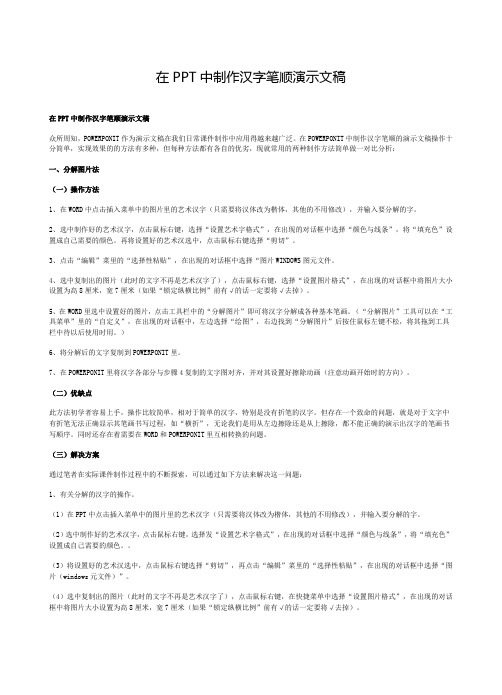
在PPT中制作汉字笔顺演示文稿在PPT中制作汉字笔顺演示文稿众所周知,POWERPONIT作为演示文稿在我们日常课件制作中应用得越来越广泛。
在POWERPONIT中制作汉字笔顺的演示文稿操作十分简单,实现效果的的方法有多种,但每种方法都有各自的优劣,现就常用的两种制作方法简单做一对比分析:一、分解图片法(一)操作方法1、在WORD中点击插入菜单中的图片里的艺术汉字(只需要将汉体改为楷体,其他的不用修改),并输入要分解的字。
2、选中制作好的艺术汉字,点击鼠标右键,选择“设置艺术字格式”,在出现的对话框中选择“颜色与线条”,将“填充色”设置成自己需要的颜色。
再将设置好的艺术汉选中,点击鼠标右键选择“剪切”。
3、点击“编辑”菜里的“选择性粘贴”,在出现的对话框中选择“图片WINDOWS图元文件。
4、选中复制出的图片(此时的文字不再是艺术汉字了),点击鼠标右键,选择“设置图片格式”,在出现的对话框中将图片大小设置为高8厘米,宽7厘米(如果“锁定纵横比例”前有√的话一定要将√去掉)。
5、在WORD里选中设置好的图片,点击工具栏中的“分解图片”即可将汉字分解成各种基本笔画。
(“分解图片”工具可以在“工具菜单”里的“自定义”,在出现的对话框中,左边选择“绘图”,右边找到“分解图片”后按住鼠标左键不松,将其拖到工具栏中待以后使用时用。
)6、将分解后的文字复制到POWERPONIT里。
7、在POWERPONIT里将汉字各部分与步骤4复制的文字图对齐,并对其设置好擦除动画(注意动画开始时的方向)。
(二)优缺点此方法初学者容易上手,操作比较简单,相对于简单的汉字,特别是没有折笔的汉字。
但存在一个致命的问题,就是对于文字中有折笔无法正确显示其笔画书写过程,如“横折”,无论我们是用从左边擦除还是从上擦除,都不能正确的演示出汉字的笔画书写顺序。
同时还存在着需要在WORD和POWERPONIT里互相转换的问题。
(三)解决方案通过笔者在实际课件制作过程中的不断探索,可以通过如下方法来解决这一问题:1、有关分解的汉字的操作。
wps文档 汉字笔画拆解

wps文档汉字笔画拆解
WPS文档是一款常用的办公软件,它提供了丰富的功能和工具,方便用户进行文字处理、表格制作、演示文稿等各种办公任务。
在WPS文档中,可以使用汉字笔画拆解功能来帮助用户理解和学习汉字的构造和组成。
汉字笔画拆解是将一个汉字按照笔画的顺序进行拆分,以展示每个笔画的形状和顺序。
通过观察和学习汉字的笔画构造,可以更好地理解和记忆汉字,提升汉字的书写能力和认知水平。
在WPS文档中,使用汉字笔画拆解功能非常简单。
只需要按照以下步骤操作:
1. 打开WPS文档,并选择需要进行汉字笔画拆解的汉字。
2. 在菜单栏中找到“插入”选项,然后选择“符号”。
3. 在弹出的符号窗口中,切换到“汉字”标签页。
4. 在“汉字”标签页中,您可以浏览并选择需要的汉字。
选择汉字后,会自动显示其笔画拆解信息。
5. 点击“插入”按钮,即可将汉字和其笔画拆解信息插入到文档中。
通过使用WPS文档的汉字笔画拆解功能,您可以方便地查看和学习汉字的构造和形状。
这对于学习汉字、提升汉字书写能力以及深入理解汉字文化都是非常有帮助的。
ppt文字段落用线条分割图文教程

ppt文字段落用线条分割图文教程
文字太多?没有条理?ppt板式不符合你的要求,那就交给自制线条来帮你吧。
下面由店铺为您提供更多的技巧,希望能帮助您。
将ppt文字段落用线条分割的方法
1在“开始”菜单栏找到“绘图”,选中要用的图形(以直线为例) 将ppt的文字段落用线条分割步骤2在ppt上移动鼠标,画出选中的图,选中画出的图,找到“形状颜色”和“形状轮廓,可更改线条的颜色
将ppt的文字段落用线条分割步骤3用鼠标移动线条使之调到你想要的效果。
将ppt的文字段落用线条分割步骤4复制线条(跟文字处理一样的) 将ppt的文字段落用线条分割步骤5移动线条到指定位置
将ppt的文字段落用线条分割步骤6利用文本框加入文字段落。
也可先有文字在添加线条。
手把手教你制作PPT汉字笔顺演示课件

手把手教你制作PPT汉字笔顺演示课件如果你想把一个汉字的笔顺打出来;如果你想在ppt课件中实现按笔顺一笔一笔演示的效果,那么就请你耐心地看看下面的文字,或者对你会有所帮助:一、利用word 2003 “艺术字”和“分解图片”功能拆分文字。
1、新建一个word文档。
2、单击“工具”→自定义→选择“命令”选项卡→在左侧“类别”列表框中选择“绘图”→在右侧“命令”列表框中选择“分解图片”→按住左键把“分解图片”拖到工具栏上后放手。
3、单击“插入”→图片→艺术字,选择一种艺术字样式,(当然,如果是做ppt笔顺课件的话,应该选择“空心样式”的艺术字。
)在“编辑艺术字”对话框中输入准备拆分的字“小”,并设置好字体、字号等。
4、单击插入的艺术字,然后单击“编辑”→剪切,再单击“编辑”→选择性粘贴,在“选择性粘贴”对话框中选择“图片(windows图元文件)”后点“确定”。
【也就是把插入的艺术字剪切掉后,再以“图片(windows图元文件)”格式粘贴出来。
】5、单击以“图片(windows图元文件)”格式粘贴出来的艺术字,再单击工具栏上添加出的“分解图片”。
【请注意:图片被分解后会在页面的最左上角上显示出来。
】这时分解完成。
【如果做笔顺的话,看这个字有几画就复制几份,然后按笔顺规则去掉不需要的部分。
只要用鼠标对准不需要的笔画单击,按delete键删除即可。
再按住shift键选中剩余的笔画,在字的笔画上单击右键,点击组合,就把剩余的笔画重新组合起来了,这样在编辑的时候就不会变乱了。
】如果你想做ppt笔顺课件的话,忽略上面中括号内的内容,那就还得往下看。
二、在ppt中实现笔顺演示效果。
1、打开ppt,新建一个文档。
然后复制word中分解好的文字图片,在ppt中粘贴。
2、制作效果。
【这也是最关键的一步。
】(1)选中第一笔,单击工具栏中的“动画”→“自定义动画”。
在右面的自定义框中点击“添加效果”→进入→在基本形中选择“阶梯状”。
用PowerPoint制作按笔顺展示汉字

用PowerPoint制作按笔顺展示汉字与下载、转换、调用视频文件培训教程在小学低年级语文课上,教学生书空,按笔画笔顺为学生演示生字的书写过程,是生字教学的重要环节。
下面我们就来学习一下用PowerPoint 2003 制作按笔画笔顺演示生字书写的方法。
一、以“字”为例,制作演示汉字。
第一步,把汉字转换为图形,并分解汉字图形笔画。
1、打开PowerPoint 2003,设计幻灯片为空白版式。
为能清晰地观察制作过程,请把幻灯片的背景设为浅颜色(如淡蓝色)。
2、插入艺术字。
“插入”—“图片”—“艺术字”,选择第一种样式“空心字样式”,输入“字”字,设置为楷体,72号,粗体。
3、选中“字”字,执行“编辑”—“剪切”—“选择性粘贴”—“图片(windows元文件)”—“确定”退出。
这时候我们看到的“字”字,已经不再是一个字了,而是“字”字形的图形了。
4、选中“字”字图形,右击—“组合”—“取消组合”,确定。
出现“这是一张导入的图片,而不是组合。
是否将其转换为Microsofe Office图形对象”,点击“是”;然后再选中“字”字图形,右击—“组合”—“取消组合”。
现在,它已经分解为一个一个的笔画图形了。
但是从颜色上看,它的底是白色的,这就说明它的下面还有一个白色的字和底的图层。
还要把整个字的图层和底色的图层删除。
5、点击“Tab”键,选中整个图形,按“Delete”删除白色底色图层;再次点击“Tab”键,选中整个图形,按“Delete”删除整个字形的图层。
现在,我们可以看出整个字的图形都是透空的了。
说明现在只有这个字形的笔画图形了。
第二步,为汉字的笔画图形填充颜色。
1、框选整个汉字图形,选中“绘图工具栏”中的“填充颜色”按钮,选中需要演示的颜色(如黑色)。
2、、框选整个汉字图形,选中“绘图工具栏”中的“线条颜色”按钮,选中需要演示的颜色为“无颜色线条”。
第三步,按笔顺的书写顺序为笔画图形添加“动画效果”。
ppt汉字一笔一划详细步骤
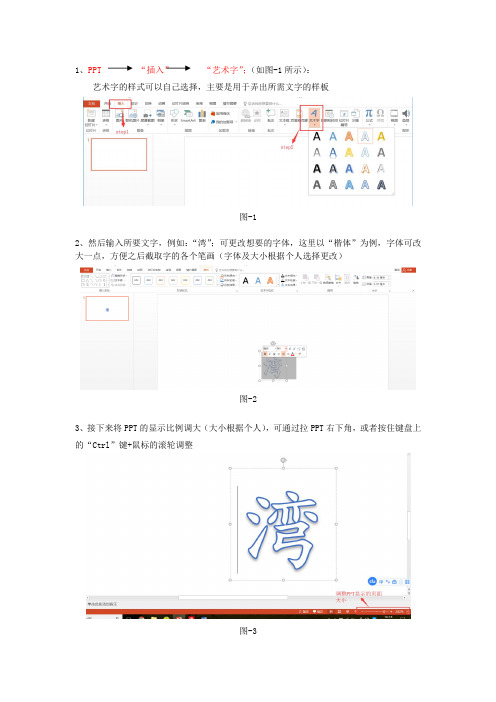
1、PPT “插入”“艺术字”;(如图-1所示):艺术字的样式可以自己选择,主要是用于弄出所需文字的样板图-12、然后输入所要文字,例如:“湾”;可更改想要的字体,这里以“楷体”为例,字体可改大一点,方便之后截取字的各个笔画(字体及大小根据个人选择更改)图-23、接下来将PPT的显示比例调大(大小根据个人),可通过拉PPT右下角,或者按住键盘上的“Ctrl”键+鼠标的滚轮调整图-34、接着,导航栏中,选择“插入”-“形状”-线条中的“任意多边形”(如图-4)图-45、选择“任意多边形”后,便开始截取字的笔划。
大致描出笔划的形状(如图-5所示):图-56、描好后,在描好的形状上点击鼠标的右键,然后选择“编辑顶点”选项(如图-6所示)进入编辑;将鼠标移至某一顶点后,点击该顶点,会出现(应该是,版本不同不清楚)白色的两个点(如图-7所示):图-6图-77、拉动各个顶点(方式与步骤6中后部分步骤一致),调整至与比划形状差不多(如图-8所示);图-88、接着将鼠标放在已经调整好的形状上面,点击并将其拖至空白地方;点击图形,进入“格式”选项,点击“形状轮廓”修改图形的轮廓颜色;“形状填充”可更改图形内部颜色。
如果两个选项颜色不同会出现颜色不同(如图-9所示):图-99、调整好后可进入下一个笔划的选取,步骤如步骤4-8一样;重复此动作(最好每一笔一划都划分开,比如竖横竖勾,要拆成竖-横-竖-勾,四个图形,方便动画效果)。
然后把每个图形拼起来(如图-10所示),最后重复步骤八(如图-11所示)(可全选全部图形,然后一次性着色)。
图-10图-1110、开始制作文字一笔一划的动作效果,按照笔划的顺序一步一步进行动画效果设置。
选择图形-“动画”-“擦除”,然后根据实际设置动画效果,并选择“开始”的方式;除了字的第一笔(其实每一笔都可以?看需要)可根据实际情况选择出现的时机,其余的笔画都选择“上一动画之后”,持续时间根据实际设置。
- 1、下载文档前请自行甄别文档内容的完整性,平台不提供额外的编辑、内容补充、找答案等附加服务。
- 2、"仅部分预览"的文档,不可在线预览部分如存在完整性等问题,可反馈申请退款(可完整预览的文档不适用该条件!)。
- 3、如文档侵犯您的权益,请联系客服反馈,我们会尽快为您处理(人工客服工作时间:9:00-18:30)。
如何在PPT上拆分汉字笔画
首先在PPT里面将一个汉字拆分笔画,然后对每一个笔画设置呈现的动画效果,播放时汉字就是一笔一划动态呈现,从而实现汉字笔顺的动态化效果。
第一步:安装字体。
笔者实践表明:不是任何字体都可以完全拆分汉字笔画的,只有“仿宋_GB2312”和“楷体_GB2312”这两种字体才能实现。
一般情况下,WindowsXP系统都会自带这两种字体,但Vista和Windows7系统不知何因缺失了这两种字体。
所以,Wista和Windows7系统需要安装上述字体。
鉴于小学教材汉字字体都属楷体,所以我们只需安装“楷体_GB2312”这一种字体即可。
网上搜索“楷体_GB2312”的关键词,找到该字体的下载链接,进行下载。
下载后,在后缀名是“ttf”的文件上单击右键,选择“安装”即可(如图1所示)。
图1 “楷体_GB2312” 字体的安装
第二步:插入“艺术字”。
打开Powerpoint(本文以2003版为例,2007和2010版方法亦然),点击插入“艺术字”,接着在“艺术字库”里选择左上角的“空心字”样式,输入想要处理的一个汉字(例如:“我”),设置字体为“楷体_GB2312”,设置字号96,,选择“加粗”,“确定”(如图2所示)。
此时如果觉得字大小还需要调动,可以在汉字上左键单击,按住Shift键的同时,用鼠标在汉字四角的任意一个小圆圈上拉动,进行等比例缩放汉字大小。
图2 艺术字“我”的设置
第三步:拆分汉字。
选中文字(“我”)→右键【剪切】→选择【编辑】菜单下的【选择性粘贴】命令→选择“图片(Windows元文件)” →确定。
接着,在文字上右击→组合→取消组合→选择“是”,再次在文字上右击→选择【组合】【取消组合】(如图3所示)。
图3 拆分笔画后的“我”字
第四步:给笔画上色。
每一个字拆分后,都会在拆分的汉字笔画里出现2个空白文本框,我们需要将它删除,删除后,保留的就是该字的一笔一画了。
删除空白文本框的方法:在页面按键盘上的tab
键,寻找空白文本框(空白文本框特点是在文字四周出现8个小圆圈:如图4所示),找到按住Delete键删除(“我”字我删除了两个这样的空白文本框)。
结束后,为文字笔画上色。
上色分为笔画统一上色和单独笔画上色(统一上色的前提是全选笔画;单独上色的前提是单选某一笔画,单选笔画用Tab键),两种上色效果如图5和图6所示。
图4 空白文本框特点
图5 统一上色的“选中”和“结果”
图6 单独笔画的“选中”和“结果”
第五步:为所有笔画设置动画。
选中所有的笔画→选择【幻灯片放映】→【自定义动画】→【添加动画】→【进入】→【擦除】。
接着在右边的动画窗格进行笔画出现先后的调动,最后进行个别笔画动画方向的调整。
设置动画开始时间。
至此,这个我字的笔顺动画就设置成功了,播放一下。
如何插入二分之一(必需在2003wort里面)
1
插入(域)→Eq→公式编辑器E→公式里面找→2。
